このコントロールを変更すると、このページが自動的に更新されます
別のApple WatchとiPhoneをペアリングする
お使いのiPhoneに複数のApple Watchをペアリングして、簡単に切り替えることができます。
別のApple Watchを設定する
ほかのApple Watchも、最初のペアリングと同じ方法でペアリングできます。iPhoneをApple Watchの近くに移動し、iPhoneにApple Watchのペアリング画面が表示されるまで待ってから、「ペアリング」をタップします。または以下の手順に従います:
iPhoneでApple Watchアプリ
 を開きます。
を開きます。「マイウォッチ」をタップしてから、画面上部にある「すべてのWatch」をタップします。
「Watchを追加」をタップしてから、画面に表示される指示に従ってください。
ファミリー共有グループ内の子供または別のメンバー用にApple Watchを設定する方法については、ファミリーメンバー用のApple Watchを設定するを参照してください。
別のApple Watchに素早く切り替える
iPhoneは装着しているペアリング済みApple Watchを検出し、自動的に接続します。別のApple Watchを装着して、手首を上げます。
Apple Watchを手動で選択することもできます:
iPhoneでApple Watchアプリ
 を開きます。
を開きます。「マイウォッチ」をタップしてから、画面上部にある「すべてのWatch」をタップします。
自動切替をオフにして、別のApple Watchを選択します。
Apple WatchがiPhoneに接続されているかどうかを確認するには、サイドボタンを押してコントロールセンターを開いてから、画面上部にある接続済みのステータスアイコン ![]() を探します。
を探します。
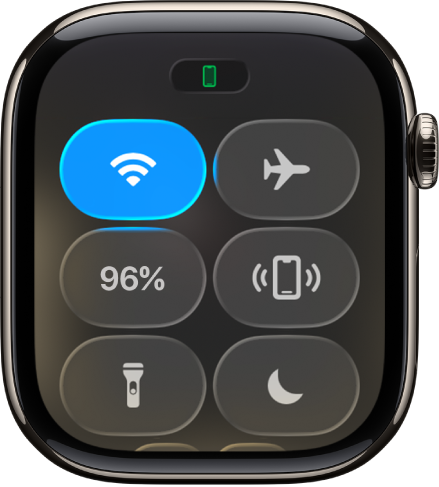
フィードバックありがとうございます。